PowerPoint2010制作漂亮个性化的人物剪影
时间:2021-12-07 来源:互联网
剪影最早出现在摄影圈,慢慢的PPT上也有了此功能有些人还不了解剪影是什么?小编的理解就是去掉细节,留下轮廓的技术手段,下面小编就为大家PowerPoint2010制作漂亮个性化的人物剪影方法,来看看吧!
软件名称:PowerPoint 2013 官方完整版(32/64位)软件大小:811MB更新时间:2014-10-19立即下载
操作步骤
启动PowerPoint2010,单击菜单栏--插入--剪贴画,右侧出现窗格,单击搜索按钮,下拉滚动条,找到一张图片插入到页面中。

选中图片,右击,取消组合。

这是一张导入的图片,是否取消组合,我们选择是即可。

然后,再次取消组合,这样才能完全将各个部件拆分开来。

移动部件,不需要的部分移到旁边,删除它们。

将人物部分选中,改为蓝色,这样更像阴影。

Ctrl+A,全选人物身上的部件,右击,组合起来,方便之后的移动。

通过绘图工具画出一个矩形,与人物摆放好合适的位置,颜色设置为一致,完成制作。

以上就是PowerPoint2010制作漂亮个性化的人物剪影教程,操作很简单的,喜欢的朋友可以参考本文,希望能对大家有所帮助!
相关阅读更多 +
-
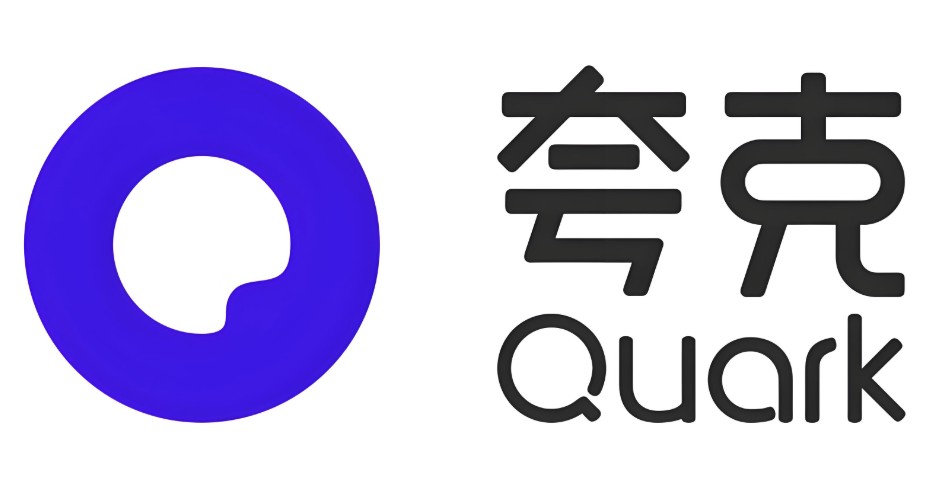 夸克网页版入口怎么进-夸克浏览器官网在线版一键直达 2026-01-14
夸克网页版入口怎么进-夸克浏览器官网在线版一键直达 2026-01-14 -
 想知道米是什么梗吗?揭秘网络热梗米的由来和爆火原因,快来看看吧! 2026-01-14
想知道米是什么梗吗?揭秘网络热梗米的由来和爆火原因,快来看看吧! 2026-01-14 -
 蚂蚁庄园今日正确答案1月12日 2026-01-14
蚂蚁庄园今日正确答案1月12日 2026-01-14 -
 高清电影下载必备软件-最新电影软件下载神器 2026-01-14
高清电影下载必备软件-最新电影软件下载神器 2026-01-14 -
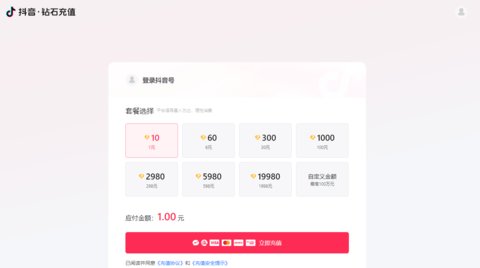 抖音1:10充值官方通道-抖音1元10抖币充值网址大全 2026-01-14
抖音1:10充值官方通道-抖音1元10抖币充值网址大全 2026-01-14 -
 古代镖师走镖时大喊“合吾”,其含义是 蚂蚁新村1月12日答案 2026-01-14
古代镖师走镖时大喊“合吾”,其含义是 蚂蚁新村1月12日答案 2026-01-14
最近更新





